A Gmail sötét módja hatalmas különbséget jelenthet az alkalmazás használatával kapcsolatos napi tapasztalatai között, és most már kipróbálhatja a mobil és az asztali számítógépet.
A sötétebb felület nemcsak jól néz ki, és frissítő változtatást tesz a Google teljesen fehér kivitelében, de csökkenti a tükröződést is, amikor éjjel ellenőrzi az üzeneteit, ezáltal az olvasás kényelmesebbé válik. Ezzel kicsit megtakaríthatja az akkumulátort, különösen, ha a telefon AMOLED kijelzőjével rendelkezik.
A Gmail sötét módját szintén frissítő módon könnyű aktiválni (sokkal egyszerűbb, mint a WhatsApp sötét mód vagy a Facebook sötét mód). Itt van, hogyan kell váltani.
Get Gmail sötét mód az asztali számítógéphez
A Gmail sötét módjának aktiválásához az asztalon lépjen a Gmail.com oldalra, és kattintson a profilkép jobb felső sarkában a „Beállítások” ikonra (fogaskerék alakú). Válassza a „Témák” menüpontot, görgessen a különböző képtémák felett, és kattintson a fekete miniatűrre (a „Sötét” felirat jelenik meg, amikor az egérmutatóra mutat).
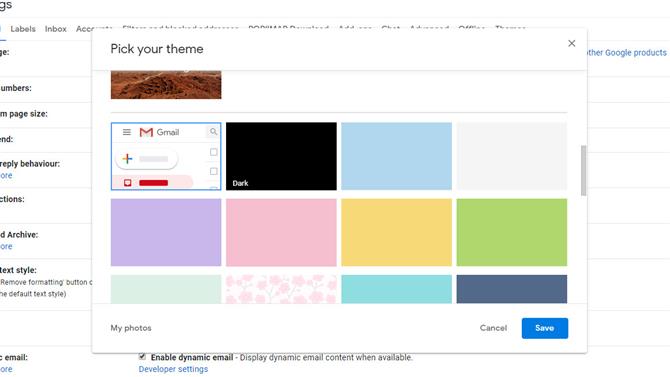
(Kép jóváírása: Google)
Ezzel az opcióval a háttér sima feketévé válik, ami különösen akkor hasznos, ha az AMOLED képernyőkkel rendelkezik, ahol a fekete pixeleket egyszerűen kikapcsolják, ezzel energiát takarítva meg. Előfordulhat azonban, hogy ellentét e és a szöveg között túl durva.
Ebben az esetben kattintson a „Több kép” elemre egy sötét háttérkép fénykép kiválasztásához, vagy töltsön fel egy saját képet.
A Gmail sötét módja az Android számára
Először ellenőrizze, hogy telepítve van-e a Gmail alkalmazás legújabb verziója, látogasson el annak oldalára a Google Play Áruházban, és keresse meg a ‘Frissítés’ gombot. Ha nem jelenik meg ilyen gomb, akkor jó menni.
Ha engedélyezte az Android 10 rendszerszintű sötét témáját, az alkalmazásnak automatikusan át kell állnia új megjelenésére. Alternatív megoldásként manuálisan is aktiválhatja úgy, hogy megérinti a bal felső sarokban lévő menü ikont, görgeti lefelé és koppint a „Beállítások”, majd az „Általános beállítások” elemre. Itt módosíthatja a Gmail témáját világos, sötét vagy alapértelmezettre.
Sajnos sötét mód nem érhető el, ha Android Pie vagy régebbi verziót használ, de továbbra is használhatja a Gmailt sötét módban, ha a Gmail.com webhelyet látogatja meg, amikor a sötét mód aktív. Ez a lehetőség elérhető a Chrome Androidra és a Firefox előnézetében.
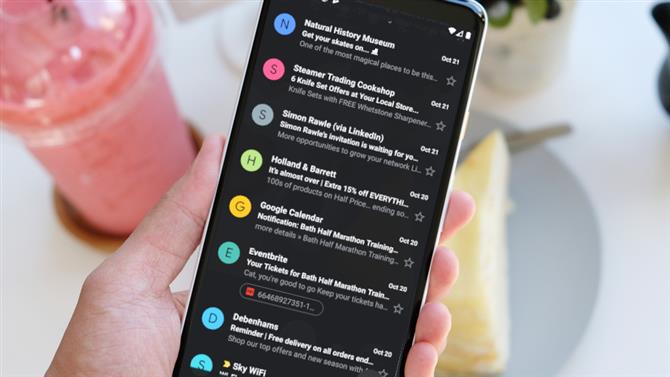
(Kép jóváírása: Google; Shutterstock)
Gmail sötét mód iOS számára
A Gmail sötét módja hosszabb időt vesz igénybe az iOS-ra való érkezéskor, és ez a lehetőség csak akkor lesz elérhető, amíg az Apple aktiválja a szerveroldalt. A frissítés jelentése minden felhasználó számára elérhető, de a tempó jeges volt.
Megérkezésekor az új opció automatikusan aktiválódik, ha a telefon a rendszer egészére kiterjedő sötét módot használja. Alternatív megoldásként a centrifugáláshoz is megérinti a Gmail alkalmazás hamburger menüjét, majd a „Beállítások” menüpontot, majd a „Téma”, majd a „Sötét” elemet. Most nézzen meg, hogy van-e ott. Ha nem, akkor lehet, hogy csak egy kicsit várnia kell.
- Hogyan juthat el a Chrome sötét módhoz






